JEEP WRANGLER 2DOORS 2019 Libretto Uso Manutenzione (in Italian)
Manufacturer: JEEP, Model Year: 2019, Model line: WRANGLER 2DOORS, Model: JEEP WRANGLER 2DOORS 2019Pages: 397, PDF Dimensioni: 6.28 MB
Page 341 of 397
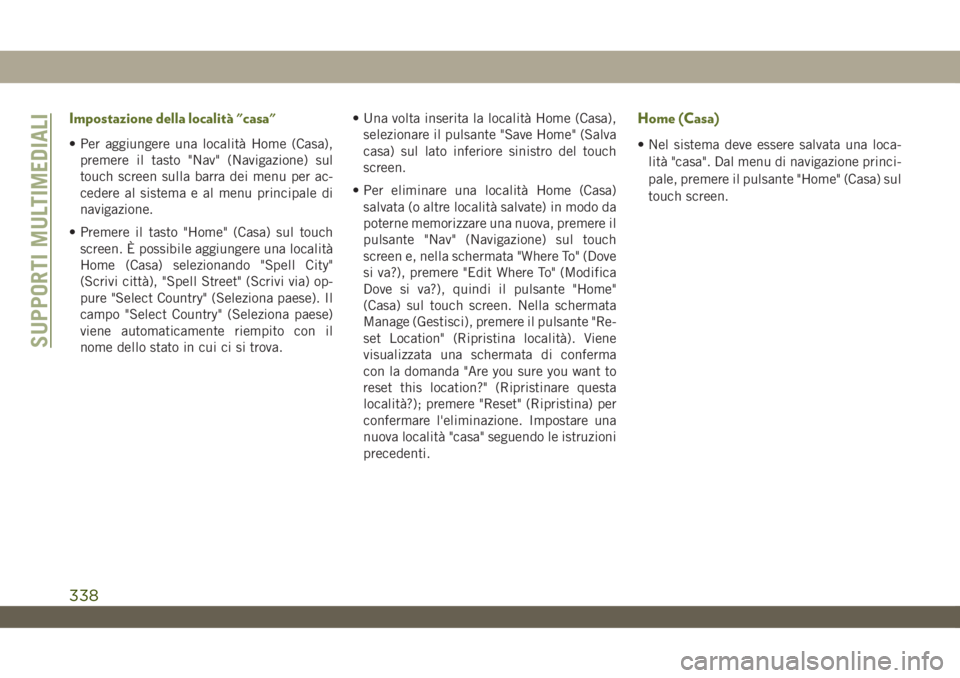
Impostazione della località "casa"
• Per aggiungere una località Home (Casa),
premere il tasto "Nav" (Navigazione) sul
touch screen sulla barra dei menu per ac-
cedere al sistema e al menu principale di
navigazione.
• Premere il tasto "Home" (Casa) sul touch
screen. È possibile aggiungere una località
Home (Casa) selezionando "Spell City"
(Scrivi città), "Spell Street" (Scrivi via) op-
pure "Select Country" (Seleziona paese). Il
campo "Select Country" (Seleziona paese)
viene automaticamente riempito con il
nome dello stato in cui ci si trova.• Una volta inserita la località Home (Casa),
selezionare il pulsante "Save Home" (Salva
casa) sul lato inferiore sinistro del touch
screen.
• Per eliminare una località Home (Casa)
salvata (o altre località salvate) in modo da
poterne memorizzare una nuova, premere il
pulsante "Nav" (Navigazione) sul touch
screen e, nella schermata "Where To" (Dove
si va?), premere "Edit Where To" (Modifica
Dove si va?), quindi il pulsante "Home"
(Casa) sul touch screen. Nella schermata
Manage (Gestisci), premere il pulsante "Re-
set Location" (Ripristina località). Viene
visualizzata una schermata di conferma
con la domanda "Are you sure you want to
reset this location?" (Ripristinare questa
località?); premere "Reset" (Ripristina) per
confermare l'eliminazione. Impostare una
nuova località "casa" seguendo le istruzioni
precedenti.
Home (Casa)
• Nel sistema deve essere salvata una loca-
lità "casa". Dal menu di navigazione princi-
pale, premere il pulsante "Home" (Casa) sul
touch screen.
SUPPORTI MULTIMEDIALI
338
Page 342 of 397
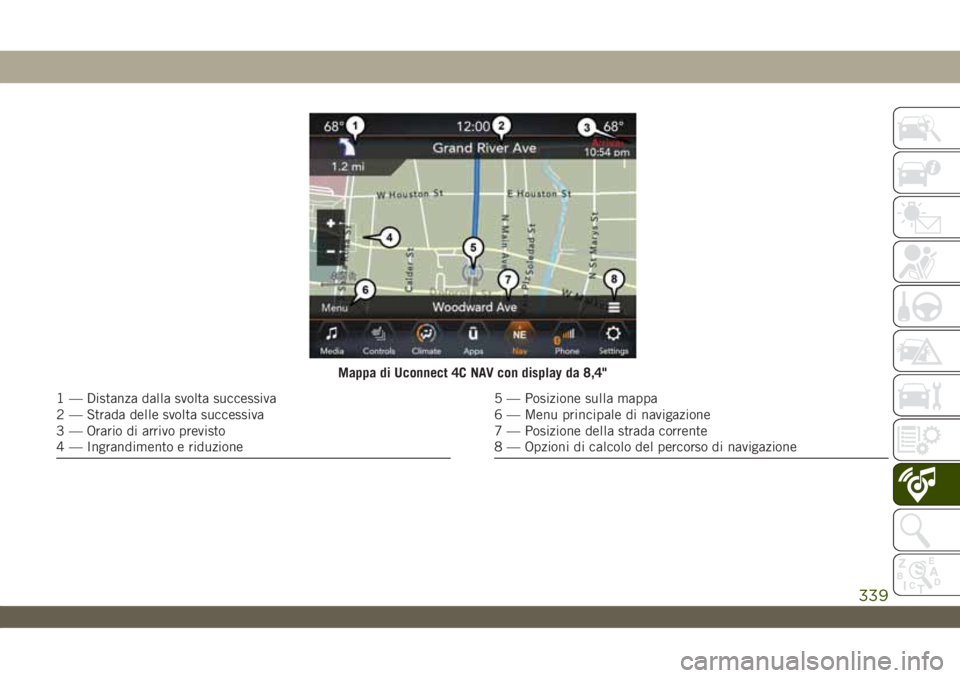
Mappa di Uconnect 4C NAV con display da 8,4"
1 — Distanza dalla svolta successiva
2 — Strada delle svolta successiva
3 — Orario di arrivo previsto
4 — Ingrandimento e riduzione5 — Posizione sulla mappa
6 — Menu principale di navigazione
7 — Posizione della strada corrente
8 — Opzioni di calcolo del percorso di navigazione
339
Page 343 of 397
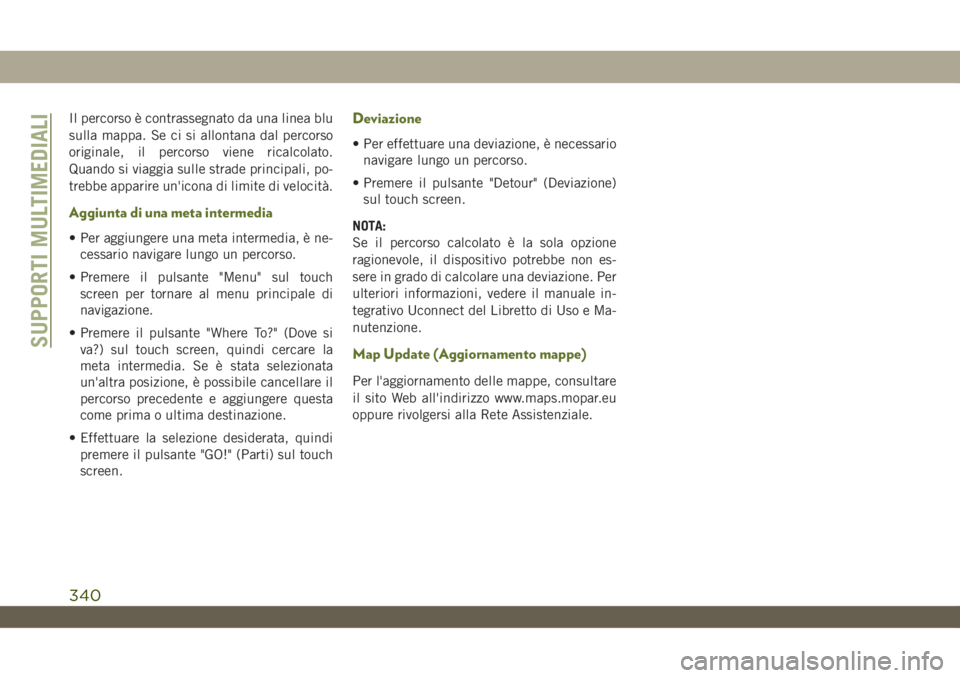
Il percorso è contrassegnato da una linea blu
sulla mappa. Se ci si allontana dal percorso
originale, il percorso viene ricalcolato.
Quando si viaggia sulle strade principali, po-
trebbe apparire un'icona di limite di velocità.
Aggiunta di una meta intermedia
• Per aggiungere una meta intermedia, è ne-
cessario navigare lungo un percorso.
• Premere il pulsante "Menu" sul touch
screen per tornare al menu principale di
navigazione.
• Premere il pulsante "Where To?" (Dove si
va?) sul touch screen, quindi cercare la
meta intermedia. Se è stata selezionata
un'altra posizione, è possibile cancellare il
percorso precedente e aggiungere questa
come prima o ultima destinazione.
• Effettuare la selezione desiderata, quindi
premere il pulsante "GO!" (Parti) sul touch
screen.
Deviazione
• Per effettuare una deviazione, è necessario
navigare lungo un percorso.
• Premere il pulsante "Detour" (Deviazione)
sul touch screen.
NOTA:
Se il percorso calcolato è la sola opzione
ragionevole, il dispositivo potrebbe non es-
sere in grado di calcolare una deviazione. Per
ulteriori informazioni, vedere il manuale in-
tegrativo Uconnect del Libretto di Uso e Ma-
nutenzione.
Map Update (Aggiornamento mappe)
Per l'aggiornamento delle mappe, consultare
il sito Web all'indirizzo www.maps.mopar.eu
oppure rivolgersi alla Rete Assistenziale.
SUPPORTI MULTIMEDIALI
340
Page 344 of 397
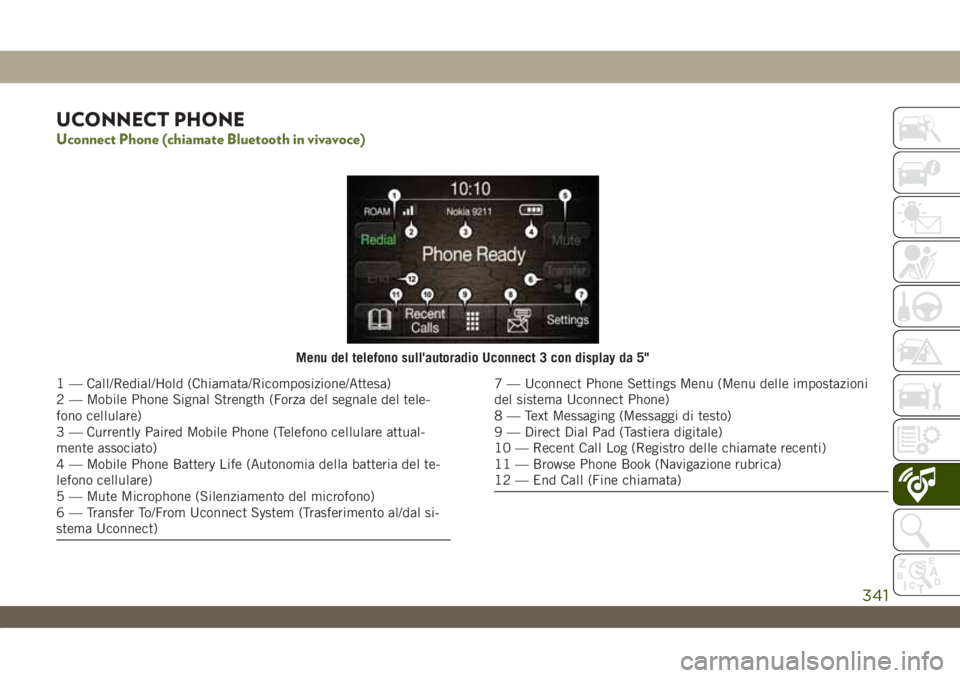
UCONNECT PHONE
Uconnect Phone (chiamate Bluetooth in vivavoce)
Menu del telefono sull'autoradio Uconnect 3 con display da 5"
1 — Call/Redial/Hold (Chiamata/Ricomposizione/Attesa)
2 — Mobile Phone Signal Strength (Forza del segnale del tele-
fono cellulare)
3 — Currently Paired Mobile Phone (Telefono cellulare attual-
mente associato)
4 — Mobile Phone Battery Life (Autonomia della batteria del te-
lefono cellulare)
5 — Mute Microphone (Silenziamento del microfono)
6 — Transfer To/From Uconnect System (Trasferimento al/dal si-
stema Uconnect)7 — Uconnect Phone Settings Menu (Menu delle impostazioni
del sistema Uconnect Phone)
8 — Text Messaging (Messaggi di testo)
9 — Direct Dial Pad (Tastiera digitale)
10 — Recent Call Log (Registro delle chiamate recenti)
11 — Browse Phone Book (Navigazione rubrica)
12 — End Call (Fine chiamata)
341
Page 345 of 397

Menu del telefono sull'autoradio Uconnect 4 con display da 7"
1 — Favorite Contacts (Contatti preferiti)
2 — Mobile Phone Battery Life (Autonomia della batteria del te-
lefono cellulare)
3 — Currently Paired Mobile Phone (Telefono cellulare attual-
mente associato)
4 — Siri
5 — Mute Microphone (Silenziamento del microfono)
6 — Transfer To/From Uconnect System (Trasferimento al/dal si-
stema Uconnect)
7 — Conference Call* (Chiamata in conferenza*)
8 — Phone Settings (Impostazioni telefono)
9 — Text Messaging** (Messaggi di testo**)10 — Direct Dial Pad (Tastiera digitale)
11 — Recent Call Log (Registro delle chiamate recenti)
12 — Browse Phone Book Entries (Navigazione delle voci della
rubrica)
13 — End Call (Fine chiamata)
14 — Call/Redial/Hold (Chiamata/Ricomposizione/Attesa)
15 — Do Not Disturb (Non disturbare)
16 — Reply with Text Message (Rispondi con messaggio di testo)
* — La funzione conferenza è disponibile solo sui dispositivi mo-
bili GSM
** — La funzione messaggi di testo non è disponibile su tutti i
telefoni cellulari (richiede il profilo Bluetooth MAP)SUPPORTI MULTIMEDIALI
342
Page 346 of 397
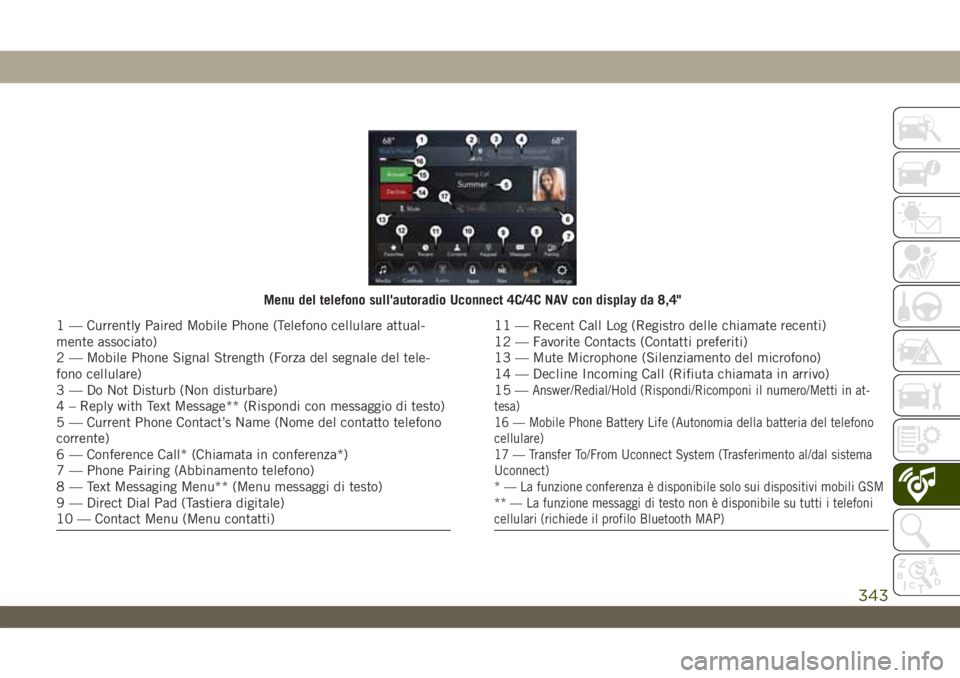
Menu del telefono sull'autoradio Uconnect 4C/4C NAV con display da 8,4"
1 — Currently Paired Mobile Phone (Telefono cellulare attual-
mente associato)
2 — Mobile Phone Signal Strength (Forza del segnale del tele-
fono cellulare)
3 — Do Not Disturb (Non disturbare)
4 – Reply with Text Message** (Rispondi con messaggio di testo)
5 — Current Phone Contact’s Name (Nome del contatto telefono
corrente)
6 — Conference Call* (Chiamata in conferenza*)
7 — Phone Pairing (Abbinamento telefono)
8 — Text Messaging Menu** (Menu messaggi di testo)
9 — Direct Dial Pad (Tastiera digitale)
10 — Contact Menu (Menu contatti)11 — Recent Call Log (Registro delle chiamate recenti)
12 — Favorite Contacts (Contatti preferiti)
13 — Mute Microphone (Silenziamento del microfono)
14 — Decline Incoming Call (Rifiuta chiamata in arrivo)
15 —
Answer/Redial/Hold (Rispondi/Ricomponi il numero/Metti in at-
tesa)
16 — Mobile Phone Battery Life (Autonomia della batteria del telefono
cellulare)
17 — Transfer To/From Uconnect System (Trasferimento al/dal sistema
Uconnect)
* — La funzione conferenza è disponibile solo sui dispositivi mobili GSM
** — La funzione messaggi di testo non è disponibile su tutti i telefoni
cellulari (richiede il profilo Bluetooth MAP)
343
Page 347 of 397
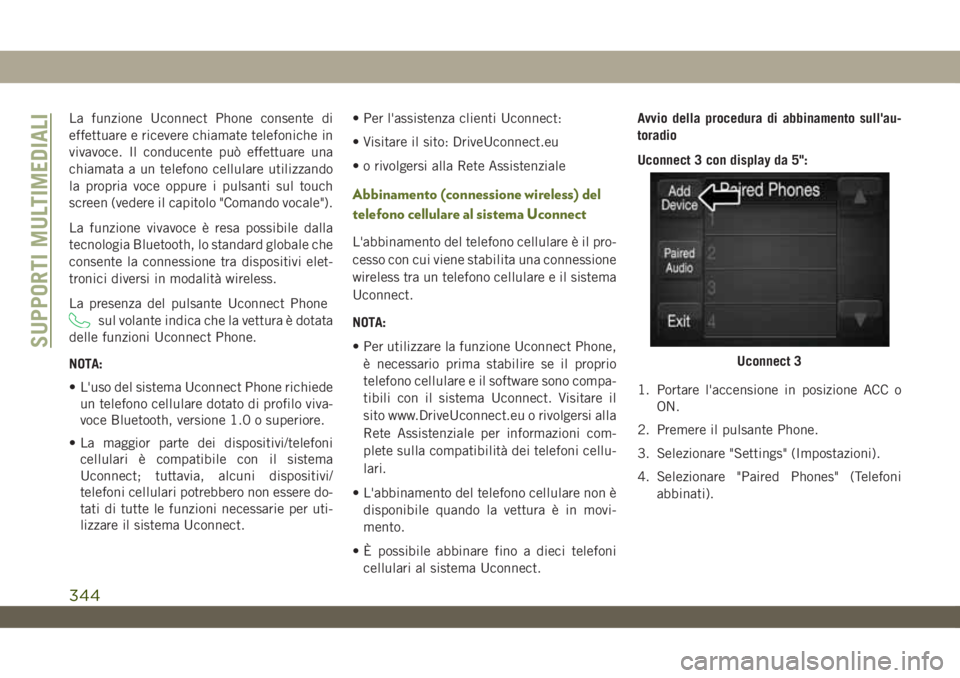
La funzione Uconnect Phone consente di
effettuare e ricevere chiamate telefoniche in
vivavoce. Il conducente può effettuare una
chiamata a un telefono cellulare utilizzando
la propria voce oppure i pulsanti sul touch
screen (vedere il capitolo "Comando vocale").
La funzione vivavoce è resa possibile dalla
tecnologia Bluetooth, lo standard globale che
consente la connessione tra dispositivi elet-
tronici diversi in modalità wireless.
La presenza del pulsante Uconnect Phone
sul volante indica che la vettura è dotata
delle funzioni Uconnect Phone.
NOTA:
• L'uso del sistema Uconnect Phone richiede
un telefono cellulare dotato di profilo viva-
voce Bluetooth, versione 1.0 o superiore.
• La maggior parte dei dispositivi/telefoni
cellulari è compatibile con il sistema
Uconnect; tuttavia, alcuni dispositivi/
telefoni cellulari potrebbero non essere do-
tati di tutte le funzioni necessarie per uti-
lizzare il sistema Uconnect.• Per l'assistenza clienti Uconnect:
• Visitare il sito: DriveUconnect.eu
• o rivolgersi alla Rete Assistenziale
Abbinamento (connessione wireless) del
telefono cellulare al sistema Uconnect
L'abbinamento del telefono cellulare è il pro-
cesso con cui viene stabilita una connessione
wireless tra un telefono cellulare e il sistema
Uconnect.
NOTA:
• Per utilizzare la funzione Uconnect Phone,
è necessario prima stabilire se il proprio
telefono cellulare e il software sono compa-
tibili con il sistema Uconnect. Visitare il
sito www.DriveUconnect.eu o rivolgersi alla
Rete Assistenziale per informazioni com-
plete sulla compatibilità dei telefoni cellu-
lari.
• L'abbinamento del telefono cellulare non è
disponibile quando la vettura è in movi-
mento.
• È possibile abbinare fino a dieci telefoni
cellulari al sistema Uconnect.Avvio della procedura di abbinamento sull'au-
toradio
Uconnect 3 con display da 5":
1. Portare l'accensione in posizione ACC o
ON.
2. Premere il pulsante Phone.
3. Selezionare "Settings" (Impostazioni).
4. Selezionare "Paired Phones" (Telefoni
abbinati).
Uconnect 3
SUPPORTI MULTIMEDIALI
344
Page 348 of 397
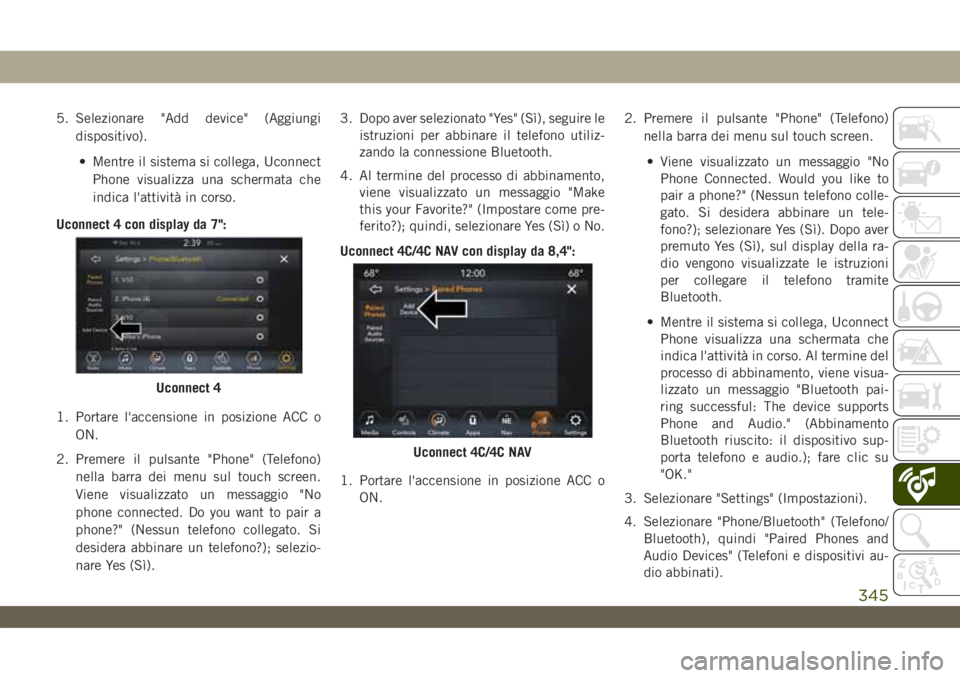
5. Selezionare "Add device" (Aggiungi
dispositivo).
• Mentre il sistema si collega, Uconnect
Phone visualizza una schermata che
indica l'attività in corso.
Uconnect 4 con display da 7":
1. Portare l'accensione in posizione ACC o
ON.
2. Premere il pulsante "Phone" (Telefono)
nella barra dei menu sul touch screen.
Viene visualizzato un messaggio "No
phone connected. Do you want to pair a
phone?" (Nessun telefono collegato. Si
desidera abbinare un telefono?); selezio-
nare Yes (Sì).3. Dopo aver selezionato "Yes" (Sì), seguire le
istruzioni per abbinare il telefono utiliz-
zando la connessione Bluetooth.
4. Al termine del processo di abbinamento,
viene visualizzato un messaggio "Make
this your Favorite?" (Impostare come pre-
ferito?); quindi, selezionare Yes (Sì) o No.
Uconnect 4C/4C NAV con display da 8,4":
1. Portare l'accensione in posizione ACC o
ON.2. Premere il pulsante "Phone" (Telefono)
nella barra dei menu sul touch screen.
• Viene visualizzato un messaggio "No
Phone Connected. Would you like to
pair a phone?" (Nessun telefono colle-
gato. Si desidera abbinare un tele-
fono?); selezionare Yes (Sì). Dopo aver
premuto Yes (Sì), sul display della ra-
dio vengono visualizzate le istruzioni
per collegare il telefono tramite
Bluetooth.
• Mentre il sistema si collega, Uconnect
Phone visualizza una schermata che
indica l'attività in corso. Al termine del
processo di abbinamento, viene visua-
lizzato un messaggio "Bluetooth pai-
ring successful: The device supports
Phone and Audio." (Abbinamento
Bluetooth riuscito: il dispositivo sup-
porta telefono e audio.); fare clic su
"OK."
3. Selezionare "Settings" (Impostazioni).
4. Selezionare "Phone/Bluetooth" (Telefono/
Bluetooth), quindi "Paired Phones and
Audio Devices" (Telefoni e dispositivi au-
dio abbinati).
Uconnect 4
Uconnect 4C/4C NAV
345
Page 349 of 397
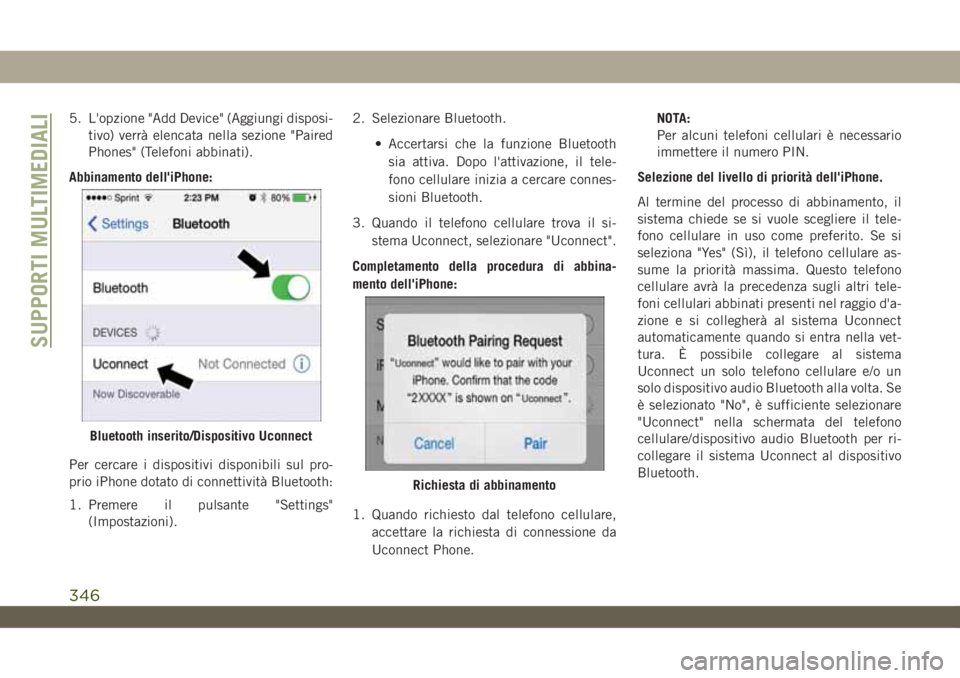
5. L'opzione "Add Device" (Aggiungi disposi-
tivo) verrà elencata nella sezione "Paired
Phones" (Telefoni abbinati).
Abbinamento dell'iPhone:
Per cercare i dispositivi disponibili sul pro-
prio iPhone dotato di connettività Bluetooth:
1. Premere il pulsante "Settings"
(Impostazioni).2. Selezionare Bluetooth.
• Accertarsi che la funzione Bluetooth
sia attiva. Dopo l'attivazione, il tele-
fono cellulare inizia a cercare connes-
sioni Bluetooth.
3. Quando il telefono cellulare trova il si-
stema Uconnect, selezionare "Uconnect".
Completamento della procedura di abbina-
mento dell'iPhone:
1. Quando richiesto dal telefono cellulare,
accettare la richiesta di connessione da
Uconnect Phone.NOTA:
Per alcuni telefoni cellulari è necessario
immettere il numero PIN.
Selezione del livello di priorità dell'iPhone.
Al termine del processo di abbinamento, il
sistema chiede se si vuole scegliere il tele-
fono cellulare in uso come preferito. Se si
seleziona "Yes" (Sì), il telefono cellulare as-
sume la priorità massima. Questo telefono
cellulare avrà la precedenza sugli altri tele-
foni cellulari abbinati presenti nel raggio d'a-
zione e si collegherà al sistema Uconnect
automaticamente quando si entra nella vet-
tura. È possibile collegare al sistema
Uconnect un solo telefono cellulare e/o un
solo dispositivo audio Bluetooth alla volta. Se
è selezionato "No", è sufficiente selezionare
"Uconnect" nella schermata del telefono
cellulare/dispositivo audio Bluetooth per ri-
collegare il sistema Uconnect al dispositivo
Bluetooth.
Bluetooth inserito/Dispositivo Uconnect
Richiesta di abbinamento
SUPPORTI MULTIMEDIALI
346
Page 350 of 397
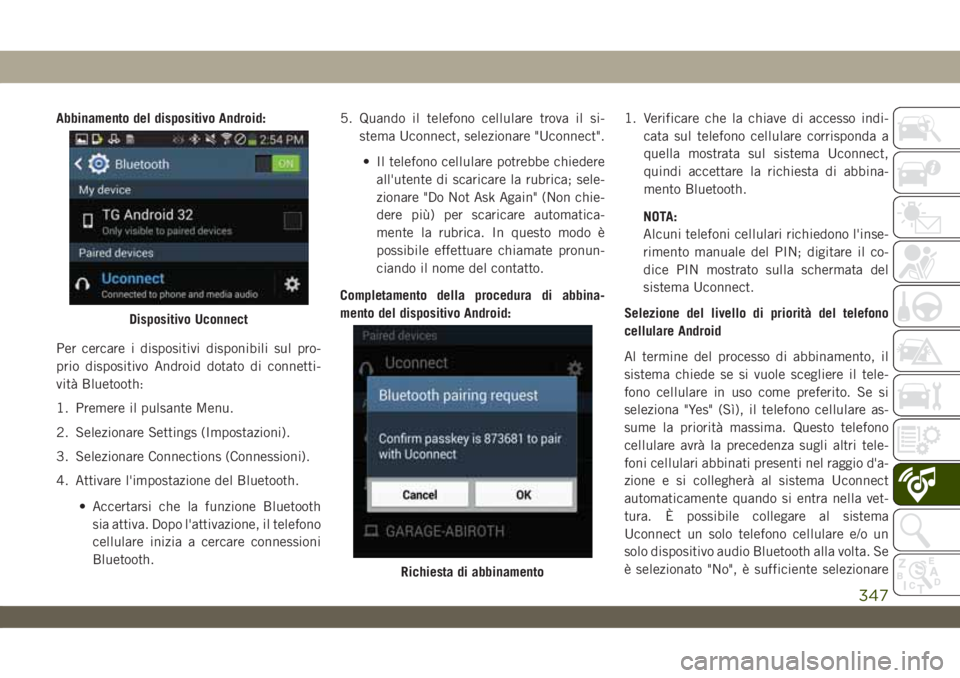
Abbinamento del dispositivo Android:
Per cercare i dispositivi disponibili sul pro-
prio dispositivo Android dotato di connetti-
vità Bluetooth:
1. Premere il pulsante Menu.
2. Selezionare Settings (Impostazioni).
3. Selezionare Connections (Connessioni).
4. Attivare l'impostazione del Bluetooth.
• Accertarsi che la funzione Bluetooth
sia attiva. Dopo l'attivazione, il telefono
cellulare inizia a cercare connessioni
Bluetooth.5. Quando il telefono cellulare trova il si-
stema Uconnect, selezionare "Uconnect".
• Il telefono cellulare potrebbe chiedere
all'utente di scaricare la rubrica; sele-
zionare "Do Not Ask Again" (Non chie-
dere più) per scaricare automatica-
mente la rubrica. In questo modo è
possibile effettuare chiamate pronun-
ciando il nome del contatto.
Completamento della procedura di abbina-
mento del dispositivo Android:1. Verificare che la chiave di accesso indi-
cata sul telefono cellulare corrisponda a
quella mostrata sul sistema Uconnect,
quindi accettare la richiesta di abbina-
mento Bluetooth.
NOTA:
Alcuni telefoni cellulari richiedono l'inse-
rimento manuale del PIN; digitare il co-
dice PIN mostrato sulla schermata del
sistema Uconnect.
Selezione del livello di priorità del telefono
cellulare Android
Al termine del processo di abbinamento, il
sistema chiede se si vuole scegliere il tele-
fono cellulare in uso come preferito. Se si
seleziona "Yes" (Sì), il telefono cellulare as-
sume la priorità massima. Questo telefono
cellulare avrà la precedenza sugli altri tele-
foni cellulari abbinati presenti nel raggio d'a-
zione e si collegherà al sistema Uconnect
automaticamente quando si entra nella vet-
tura. È possibile collegare al sistema
Uconnect un solo telefono cellulare e/o un
solo dispositivo audio Bluetooth alla volta. Se
è selezionato "No", è sufficiente selezionare
Dispositivo Uconnect
Richiesta di abbinamento
347